이 시점에서 Google 소유의 스트리밍 비디오 포털에서 찾을 수 있는 모든 것에 대해 이야기할 필요는 없습니다. 유튜브 . 이 모든 것에 더해 우리는 거의 모든 장치, 운영 체제 또는 플랫폼에서 이 모든 것을 즐길 수 있는 가능성이 있음을 추가해야 합니다.
시간이 지남에 따라 이 두 웹 버전의 비디오 포털 사용 가능한 다양한 응용 프로그램이 개선을 멈추지 않았습니다. 이 모든 것을 통해 스트리밍을 통해 이 콘텐츠를 재생할 때 최상의 경험을 할 수 있도록 노력하고 있습니다. 또한, 우리가 가지고 있는 연결, 하드웨어 우리가 플레이하고 있는 데이터, 또는 우리가 원하거나 사용할 수 있는 데이터.

이것이 바로 YouTube 책임자들이 이 콘텐츠의 소비를 우리가 항상 필요로 하는 것에 적응시키는 데 필요한 모든 것을 제공하려고 하는 이유입니다. 대부분의 경우 우리가 필요로 하는 것은 가능한 가장 좋은 방법으로 해당 비디오 보기 , 나머지 변수는 다소 제한적입니다. 이 모든 것을 위해 YouTube 웹 사이트에서 변경할 수 있는 일련의 변경 사항에 대해 이야기할 예정이므로 우리가 이야기하는 콘텐츠가 더 보기 좋게 보입니다.
시네마 모드 활성화
기본적으로 이 스트리밍 비디오 포털은 우리에게 결코 기본 크기 콘텐츠를 재생할 때. 확실히 우리는 해당 창을 두 번 클릭하거나 F 키를 눌러 선택한 파일을 전체 화면으로 볼 수 있다는 것을 알고 있습니다. 그러나 전체 화면을 사용하지 않고 YouTube 웹 버전의 플레이어에 로드한 내용을 더 잘 시각화하기 위해 시네마 모드 .
플레이어의 오른쪽 하단에 있는 아이콘을 통해 이를 활성화합니다. 같은 방식으로 T 키를 눌러 더 직접 활성화하고 시각화 개선 이 모든 콘텐츠의.
YouTube에서 동영상 품질 향상
YouTube에서 좋아하는 동영상을 볼 때 할 수 있는 가장 중요한 또 다른 변경 사항은 설정된 해상도를 변경하는 것입니다. 이 플레이어를 사용하면 콘텐츠가 기록된 방식에 따라 다음 중에서 선택할 수 있습니다. 다양한 자질 . 분명히 증가할수록 데이터 소비도 높아지지만 비디오를 훨씬 더 잘 볼 수 있습니다.
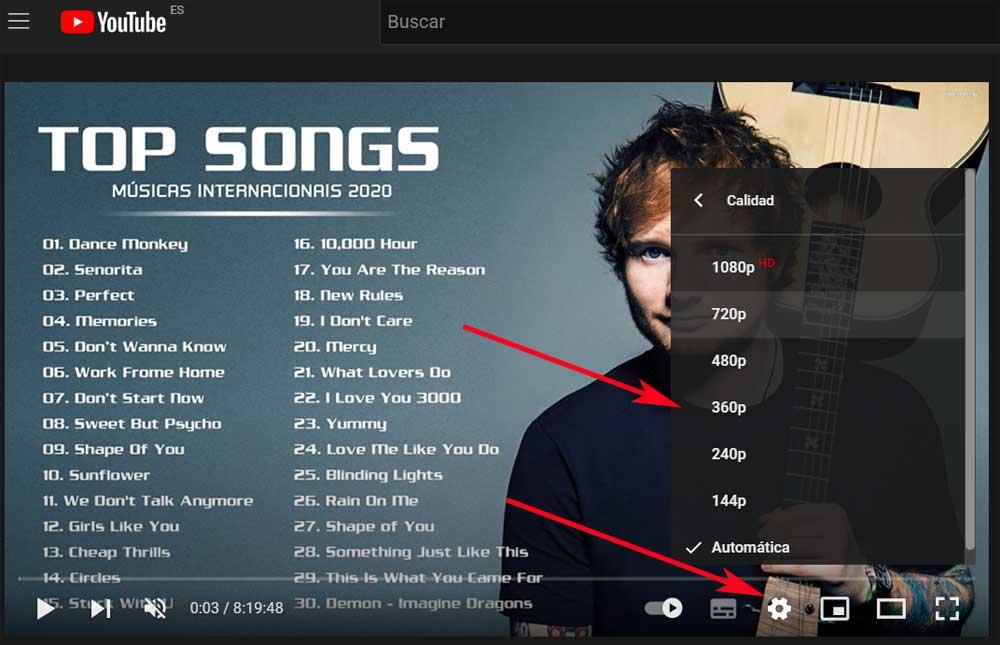
플레이어 하단에는 가능한 최고 품질을 설정할 수 있는 톱니바퀴 모양의 버튼이 있습니다. 당신이 상상할 수 있듯이, 이것은 크게 향상됩니다 이미지의 품질 화면에 표시됩니다.
시스템에서 화면 해상도 변경
YouTube가 여기에서 제공하는 플레이어는 제쳐두고 운영 체제에서 적절한 화면 해상도를 설정하는 것도 중요합니다. 대부분의 경우 우리는 찾을 것입니다 Windows 데스크톱 컴퓨터에서는 마우스 오른쪽 버튼을 클릭하기만 하면 됩니다. 바탕 화면 디스플레이 설정을 선택합니다.
표시되는 새 창에서 우리가 할 수 있는 최선은 운영 체제 자체에서 권장하는 해상도를 설정하는 것입니다. 이런 식으로 우리는 시청 품질 YouTube 및 시스템의 나머지 부분에 있는 비디오.